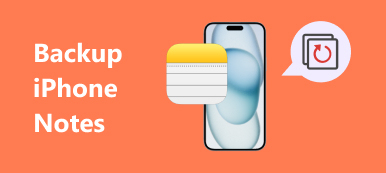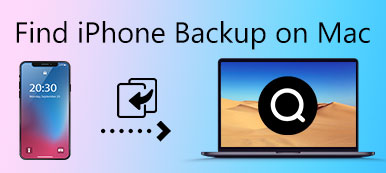Při zálohování souborů v počítači nebudou vaše data náhodou přijít. Existuje však riziko úniku informací. Pokud se váš počítač ztratí nebo si ho někdo půjčí, bude velmi snadné získat přístup k záložním souborům. Tak, šifrování zálohování iPhone na počítači je nutné chránit data zálohování. Pokud nastavíte heslo pro záložní soubory, kromě vás, nikdo nebude mít přístup k vašim zálohovaným datům na PC / Mac.

- Část 1: Šifrování zálohování iPhone pomocí iTunes
- Část 2: Nejlepší způsob, jak šifrovat zálohování iPhone
Část 1. Šifrování iPhone zálohování prostřednictvím iTunes
Pro uživatele iPhone byste měli znát iTunes, které mohou zálohovat a obnovovat data z iPhone. Navíc můžete iTunes také použít k šifrování zálohování iPhone v počítači. Ve skutečnosti je tak pohodlné šifrovat záložní soubory iPhone pomocí iTunes pomocí několika kroků. Jakmile v iTunes nastavíte funkci „Šifrovat“, bude iTunes od té doby vždy automaticky šifrovat zálohu iPhonu na tomto zařízení iPhone.
Kromě pohodlí a zabezpečení šifrování zálohování iPhone můžete také zálohovat mnoho formátů souborů, které bez šifrování nemůžete synchronizovat. Takové heslo pro některé aplikace nebo soubory v počítači nebo iPhone, nastavení Wi-Fi, historii webových stránek a dokonce i vaše zdravotní data. Pojďme se podívat na to, jak šifrovat zálohování iPhone pomocí iTunes v počítači.
Jak šifrovat iPhone zálohování s iTunes
Krok 1. Spusťte aplikaci iTunes na počítači
Otevřete v počítači iTunes a ujistěte se, že máte nejnovější verzi iTunes. Připojte svůj iPhone k PC/Mac pomocí USB kabelu, nyní v levém horním rohu uvidíte tlačítko, které vypadá jako telefon. Pokud se tlačítko nezobrazí, klikněte na „Zjistit, co dělat“.
Krok 2. Nastavte funkci Šifrování
Nyní v části „Záloha“ vyberte možnost „Šifrovat zálohu [zařízení]“. A pak se zobrazí zpráva s žádostí o nastavení hesla pro šifrování zálohování iPhone. Zadejte heslo, které chcete nastavit, a pečlivě si ho zapamatujte, protože pokud zapomenete heslo, nikdy nedostanete zálohu. Po potvrzení hesla začne iTunes zálohovat a šifrovat záložní soubory.
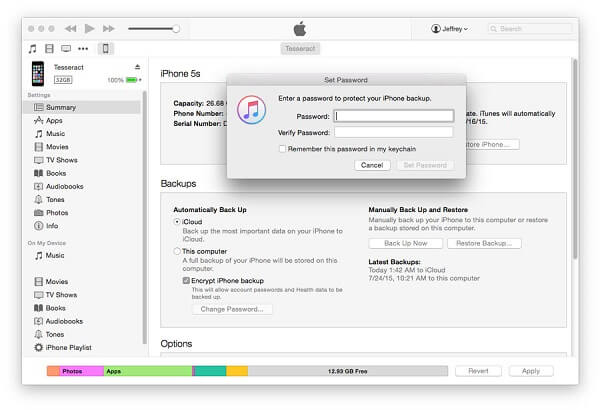
Krok 3. Ujistěte se, že šifrování bylo dokončeno úspěšně
Po dokončení procesu šifrování jej najdete na kartě „Předvolby“.
Mac: Klikněte na kartu „Nabídka“ v horní části rozhraní a vyberte „iTunes“> „Předvolby“.
Windows: Klikněte na kartu „Nabídka“ a vyberte „Upravit“> „Předvolby“.
Klikněte na kartu „Zařízení“. Vpravo od názvu zařízení můžete vidět symbol zámku. Pokud je to správné, jak je popsáno v článku, zavřete iTunes právě teď.
Krok 4. Zkontrolujte iTunes pro šifrování iPhone Backup
Znovu otevřete iTunes, připojte iPhone k počítači. Možnost „Šifrovat zálohu“ má v podokně „Souhrn“ zaškrtnutí, pokud iTunes nastavily šifrovanou zálohu.
Pokud chcete chránit své důvěrné soubory v systému Mac, můžete tento příspěvek zkontrolovat šifrování souborů v systému Mac, včetně zálohy iPhone v systému Mac.

Poznámka: Nezapomeňte si pečlivě dodržet heslo, nelze zálohovat iTunes bez hesla. Všechny šifrované soubory budou uzamčeny iTunes. Obnovit heslo iTunes je opravdu obtížné, dokonce nemožné.
Část 2. Nejlepší způsob, jak šifrovat iPhone zálohování
Kromě aplikace iTunes vám mohou některé alternativní aplikace pomoci šifrovat zálohování iPhone zdarma. Vlastně, použití iTunes šifrování záložní soubor není tak dobrý jako vaše představivost, nemůžete zobrazit náhled digitálních souborů zálohování, na druhé straně, pokud chcete obnovit tyto záložní soubory, musíte obnovit všechny zálohy. Jak můžete vidět, šifrování iPhone zálohování na iTunes není pohodlné a efektivní vůbec. Můžete si vybrat jiný software: Zálohování a obnovení dat systému iOS.
Na rozdíl od iTunes vám iOS Data Backup & Restore může pomoci s profesionálnějšími funkcemi. Nejprve, zálohujte soubory na iPhonea v počítači zašifrujte zálohu iPhonu zdarma. Zálohování a obnovení dat pro iOS bude číst soubory pouze na vašem zařízení iOS, aby se zajistilo, že se všechny soubory nikdy neztratí. Podporuje téměř soubory na iPhone, jako jsou kontakty, videa, SMS zprávy atd. Pouze s jedním kliknutím, vaše soubory iPhone nikdy neztratí.

4,000,000 + Stahování
Jedním kliknutím můžete zálohovat data iOS do počítače.
Podívejte se na záložní data, chcete-li obnovit konkrétní soubory.
Chraňte data zálohování zařízení iOS před ztrátou.
Šifrování zálohujte, abyste zabránili úniku informací.
Exportovat libovolný soubor ze zálohy do počítače.
Nikdy nepřepínejte staré záložní soubory.
Krok 1. Stáhněte a nainstalujte program
Stáhněte si a nainstalujte iOS Data Backup & Restore do svého počítače, program si můžete stáhnout z oficiálních webových stránek. Ujistěte se, že jste si do počítače stáhli nejnovější verzi iTunes pro skenování zařízení iOS, nebo si ji můžete nainstalovat podle pokynů v části Zálohování a obnovení dat iOS.

Krok 2. Připojte a skenujte zařízení iOS
Nyní připojte svůj iPhone a počítač pomocí kabelu USB a na rozhraní klikněte na možnost „Zálohování a obnovení dat iOS“, ujistěte se, že máte nainstalovanou nejnovější verzi iTunes. A poté klikněte na možnost „Zálohování dat iOS“. Označte „Šifrovat zálohu“.

Krok 3. Nastavte heslo pro zálohování
Po označení možnosti „Šifrovat zálohu“ a kliknutí na tlačítko „Spustit“ se zobrazí zpráva s výzvou k nastavení hesla, zadání hesla, které chcete nastavit, a poté k zahájení šifrování zálohy iPhone.

Ujistěte se, že si pamatujete heslo, které nastavíte, protože pro zálohování souborů nemůžete bez hesla dělat nic.
Krok 4. Zkontrolujte funkci
Zavřete iOS Data Backup & Restore a poté jej spusťte. Připojte svůj iPhone k počítači, klikněte na možnost „iOS Data Backup & Restore“ a zvolte „iOS Data Restore“. Zobrazí se zpráva s výzvou k zadání hesla. Znamená to, že vaše záloha byla šifrována.
Proč investovat do čističky vzduchu?
Jak je popsáno v článku, šifrování zálohování iPhone je velmi snadné s iTunes nebo iOS Data Backup & Restore, můžete zabezpečit záložní soubory pomocí hesla, které vám umožní přístup pouze k těmto souborům. Všechny soubory na vašem iPhone budou pod vaší kontrolou a nikdy se neztratí.